【PR】記事内に広告を含む場合があります
「UQモバイルでeSIMは使える?」
「eSIMと物理SIMの違いは?」
「eSIMの使い方は?」
eSIMとは、スマホ本体に内蔵された一体型SIMのことです。
eSIMという単語は聞いたことがあるけれど、どうやって使うのか、物理SIMとはどう違うのか、悩んでいる人も多いのではないでしょうか。

UQモバイルではeSIMと物理SIMの両方を提供しています。
自宅で手続きが完結してすぐに使えるeSIMがおすすめですよ。
この記事ではUQモバイルのeSIMと物理SIMについて解説します。
eSIMのメリットとデメリットや、実際にeSIMを利用する手順についても解説しているので、ぜひ参考にしてください。
\eSIMで契約できる格安SIM/
UQモバイルはeSIMと物理SIMのどっちがおすすめ?
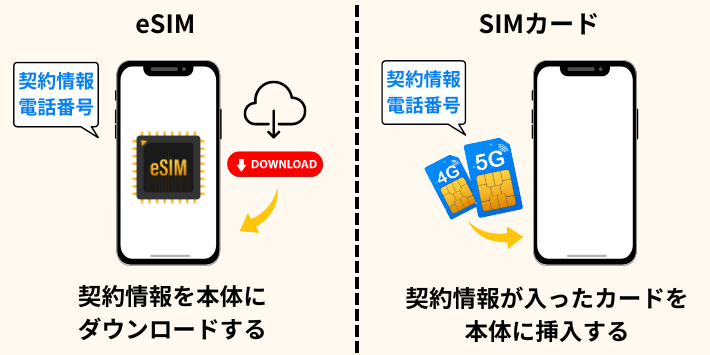
UQモバイルを契約するなら、自宅で申し込むことができ、すぐに回線が開通するeSIMがおすすめです。
| UQモバイル | eSIM | 物理SIM |
|---|---|---|
| 開通までの時間 | 最短2日 | |
| 設定方法 | プロファイルダウンロード & QRコードを読み取り | |
| SIMの入れ替え | 必要 | |
| 紛失リスク | あり | |
| 対応機種の数 | 古い機種は非対応 |
eSIMと物理SIMはいずれも、通信を行うという機能は共通していますが、特徴は大きく異なります。
自宅で完結してすぐに利用できるeSIMがおすすめ

UQモバイルはeSIMで契約するのがおすすめです。
eSIMならオンラインから申し込み、回線開通まで最短45分で完結します。
物理SIMの場合、手元に物理SIMが届いてからでないと回線開通ができません。
申し込みから最短でも翌日発送で、SIMが届くまで最長1週間かかる場合もあります。

最近は天候や災害の影響で配送に時間がかかることもあるため、配送不要なeSIMなら安心です。
オンラインでのお申し込みなら来店予約も不要で、早朝や深夜など、いつでも都合の良い時間に手続きできるのでおすすめです。
UQモバイルを利用するなら、ぜひオンラインからeSIMを申し込みましょう。
UQモバイルの料金プランには「トクトクプラン」「コミコミプラン」「ミニミニプラン」の3つがあり、自分に最適なプランを選択できます。
トクトクプランは1GB〜15GBまでデータを使う人も使わない人もお得に使えるプランで、ミニミニプランは4GBを最安1,078円で使える格安SIMの中でも最安水準のプランです。
またコミコミプランはネット回線や電気とセットにしなくても20GB使えて月3,278円とコスパが高いプランなので、スマホ単独で利用したい人にもUQモバイルがおすすめです。
メリット
- 自宅セット割で格安SIM最低水準の料金
- auの高品質な通信が使えて5G通信にも対応
- 全国のau・UQモバイルのショップでサポートが可能
デメリット
- コミコミプラン以外は自宅セット割がないと料金が割高
- 家族間無料通話がない
UQモバイルは自宅セット割を使うことで、MVNOを含めた格安SIMの中でもかなり安くお得に使えます。
自宅セット割は光回線やホームルーターのネット回線はもちろん、電力会社とのセットでも割引されます。
ネット回線コースもでんきコースも割引金額は最大1,100円で同じなので、たくさんの人が割引を活用してお得に使える格安SIMです。
店舗でeSIMを再発行すると手数料がかかるので注意

eSIMを利用する場合、機種変更やスマホの故障・紛失時にはeSIMの再発行が必要です。
UQモバイルでeSIMを再発行するならオンラインから申し込みましょう。
なぜなら、オンラインで申し込めば手数料無料ですが、UQスポットなどの店頭で行うと3,850円の手数料がかかるからです。
物理SIMからeSIMへの切り替えも同様に、オンラインなら手数料無料ですが、店頭で行うと3,850円の手数料が発生します。

ただし、物理SIMの再発行は、オンラインから申し込んでも手数料がかかるので注意しましょう。
UQモバイルでeSIMを使う方法

ここでは、UQモバイルをeSIMで契約する際の開通手順を解説します。
開通方法は2パターンあります。
ご自身の端末に合わせて、手順を参考にしてください。
iPhoneでeSIMを使う手順

乗り換え、機種変更の場合はWebサイトまたは電話で回線切り替えの手続きをします。
新規契約の場合は不要です。
プロファイルのダウンロードはMY UQ mobileアプリがおすすめです。
「eSIMプロファイルをダウンロード」をタップし、次のページで再び「eSIMプロファイルをダウンロード」をタップします。
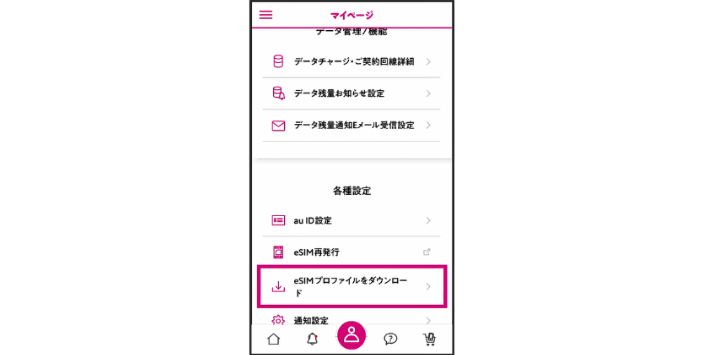
「続ける」をタップ→「モバイル通信プランを追加」をタップ
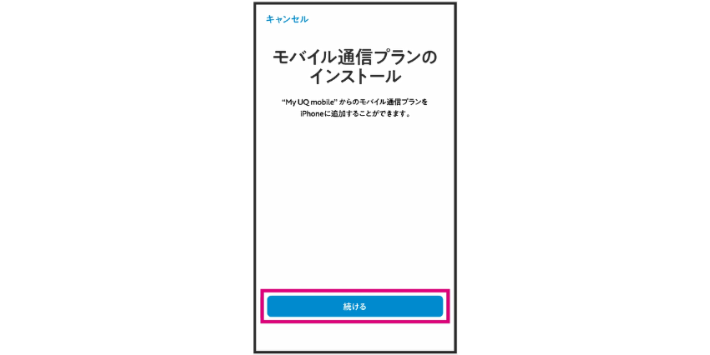

UQモバイル以外の回線契約がある場合、eSIMの切り替えを以下の手順で行いましょう。
設定アプリから「モバイル通信」をタップ→「副回線」をタップ
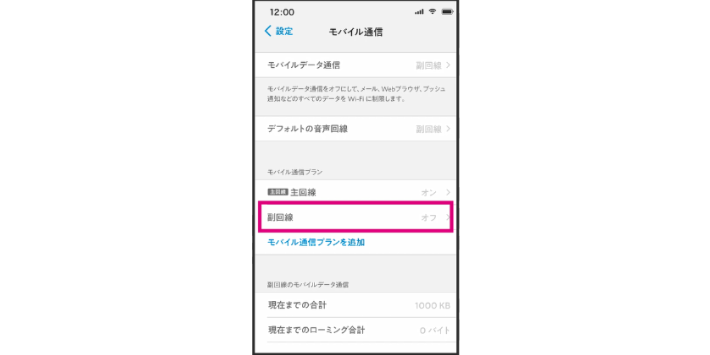
モバイル通信が「UQ mobile」になっていることを確認し、「この回線をオンにする」をスワイプ→「OK」をタップ
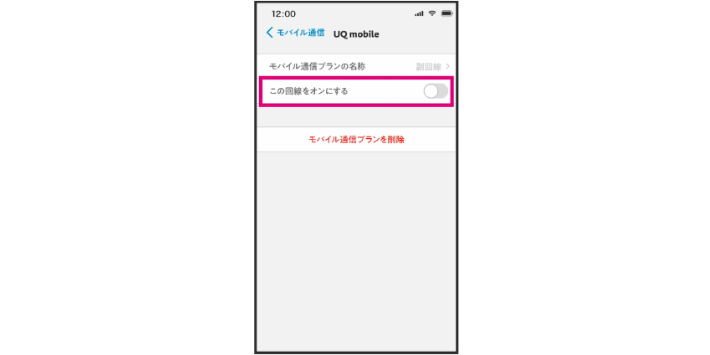
左上の「モバイル通信」をタップ→UQモバイルで利用する回線をタップ→ネットワーク選択が「KDDI」になっていることを確認し設定完了
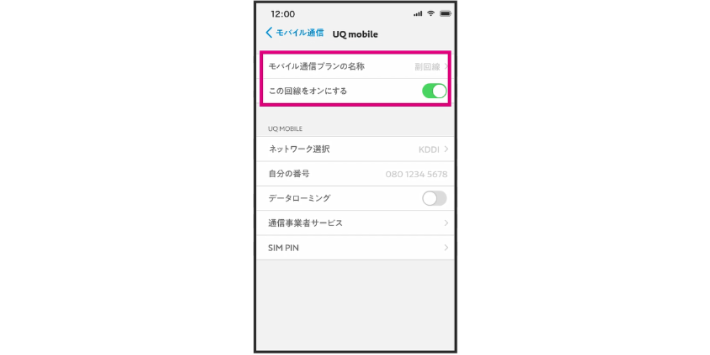
他社のプロファイルが設定されている場合、設定アプリの「一般」→「プロファイル」から、以前の他社のプロファイルを削除しましょう。
発信テスト用番号(111/通話料無料)に電話をかけ、つながれば開通完了です。
AndroidでeSIMを使う手順

乗り換え、機種変更の場合はWebサイトまたは電話で回線切り替えの手続きをします。
新規契約の場合は不要です。
プロファイルのダウンロードはMY UQ mobileアプリがおすすめです。
「eSIMプロファイルをダウンロード」をタップし、次のページで再び「eSIMプロファイルをダウンロード」をタップします。
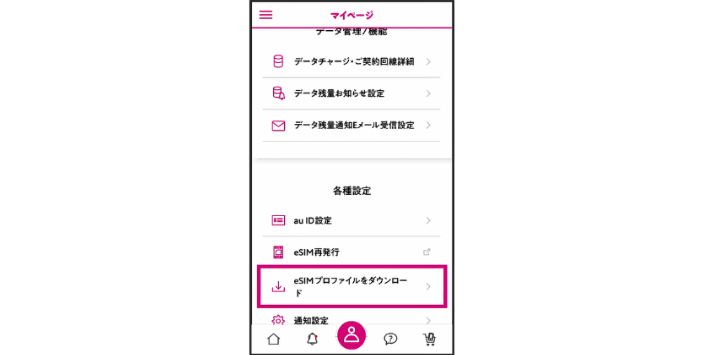
「モバイルネットワーク」をタップするとeSIMプロファイルのダウンロードが完了します。
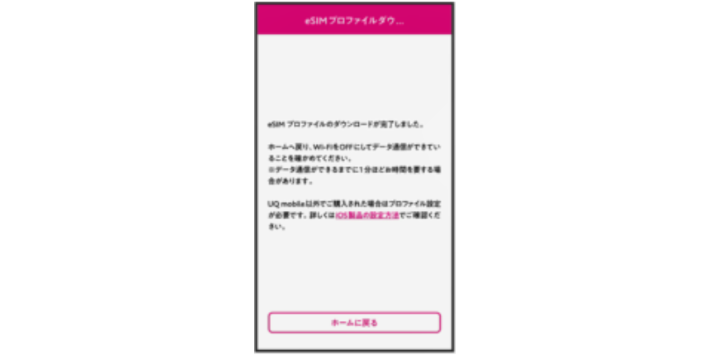
設定アプリの「ネットワークとインターネット」→「SIM」でUQ mobileを選択→「アクセスポイント名」をタップして設定を行います。
以下の情報を入力しましょう。
| 設定項目 | 設定値 |
|---|---|
| APN名 アクセスポイント名 | uqmobile.jp |
| APN APN設定 | uqmobile.jp |
| ID ユーザーID ユーザー名 | uq@uqmobile.jp |
| Password パスワード | uq |
| 認証タイプ PPP認証タイプ 暗号タイプ | CHAP |
| APNプロトコル | IPv4v6、IPv4/IPv6 |
| APNタイプ | default,mms,supl,hipri,dun |
右上の「保存」をタップ→APN一覧から自分で入力したAPNにチェックを入れます。
UQモバイル以外の回線契約がある場合、eSIMの切り替えを以下の手順で行いましょう。
設定アプリから「ネットワークとインターネット」をタップ→「SIM」でUQ mobileをタップ→無効と表示されている場合は「無効/ダウンロード型SIM」をタップ
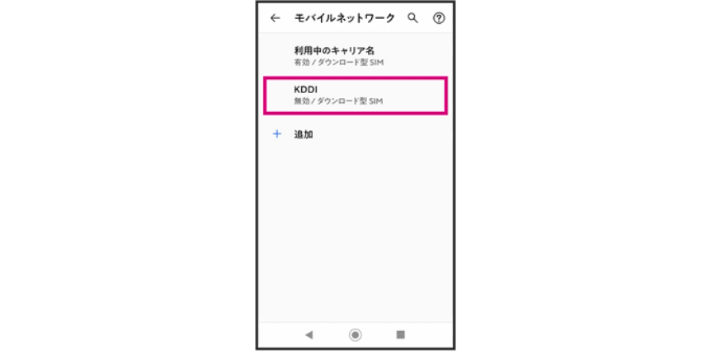
ネットワークが「KDDI」になっていることを確認し、「OFF」をスワイプ→「KDDIに切り替え」をタップ
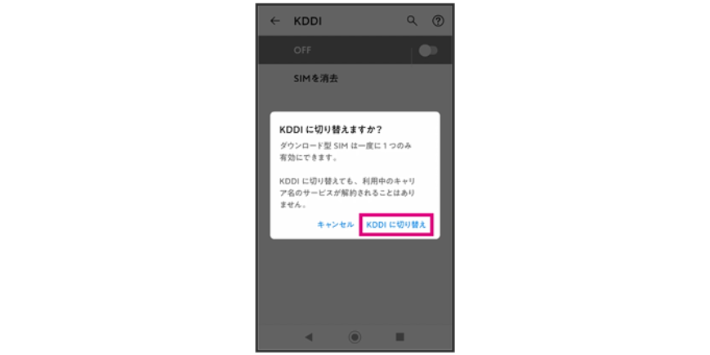
ネットワーク選択が「KDDI」になっていることを確認します。
発信テスト用番号(111/通話料無料)に電話をかけ、つながれば開通完了です。
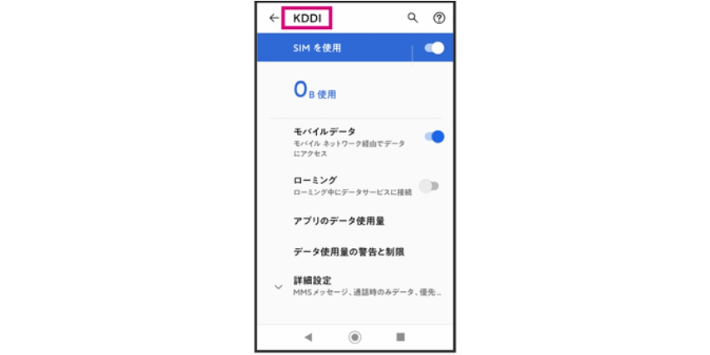
UQモバイルのeSIMを使うメリット

実際にeSIMを利用すると、どんなメリットが得られるかをご紹介します。
それぞれ詳しく解説します。
iPhoneでデュアルSIMが使える

eSIMを活用すればiPhoneでデュアルSIM運用が可能です。
iPhoneにはSIMカードスロットが1つしかないため、物理SIMを2枚挿入することはできません。
しかし、物理SIM1枚とeSIMを同時に使うことは可能です。
iPhoneでデュアルSIM運用をしたい人は必ずどちらかのSIMをeSIMにする必要があります。

通信会社によってはeSIMを提供していないところもあるので、UQモバイルはeSIMで契約しておいた方が後からデュアルSIMにしたい時にも融通が利きやすいです。
また、iPhone13以降はeSIM2枚でのデュアルSIM運用も可能です。
通信障害や災害時の対策のためにデュアルSIM運用を考えている人は、eSIMをうまく活用しましょう。
オンラインで手続きが完結

eSIMならオンラインで手続きをした後、発行されたQRコードを読み取るだけで回線開通ができます。
物理SIMの場合は発送から到着まで2日~1週間程度の時間を要するため、すぐに開通したい人におすすめです。
UQモバイルでは、eSIMなら最短45分で開通できます。
月末ギリギリに申し込んだ人でも、eSIMなら月をまたがずに開通できるので安心です。
カードの紛失や故障のリスクがない

物理SIMの場合、SIMカードを失くしたり破損や汚損のため通信ができなくなる可能性があります。
その点、スマホに内蔵されているeSIMなら失くしたり壊したりするおそれがないので安心です。
物理SIMであれば、SIMカードスロットを開けて盗難に遭い悪用されるリスクもあります。
eSIMなら抜き挿しできない分、盗難のリスクはありません。

eSIMでも、スマホ本体を紛失した時を想定して画面ロックは必ずかけておきましょう。
UQモバイルのeSIMを使うデメリット
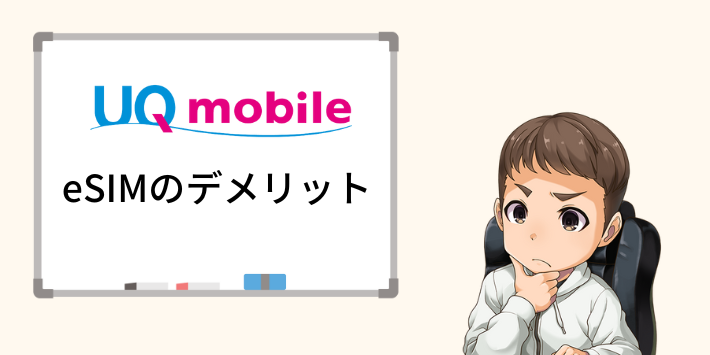
eSIMはすぐに開通できるなどとても便利なものですが、デメリットもあります。
初期設定にWi-Fiが必要
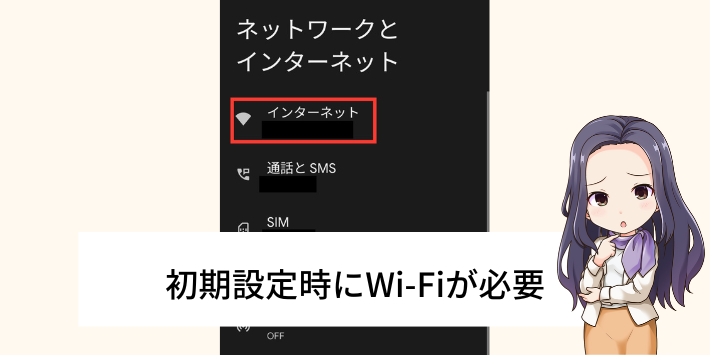
eSIMのプロファイルをダウンロードする際、まだUQモバイルの回線開通前なので、UQモバイルで通信を行うことができません。
そのため、Wi-FiなどUQモバイル以外のインターネット回線が必要です。

私は友達のスマホからテザリングしてもらってダウンロードしたことがあるわよ。
eSIMに対応していない端末がある

eSIMは物理SIMに比べて後発のサービスのため、対応機種が少ないのが現状です。
eSIMを利用する予定なら、端末がeSIMに対応しているか必ず確認しましょう。
ただし、iPhone XS以降のモデルは全てeSIMに対応しているのでほとんど心配はいりません。
AndroidでもeSIM対応機種が増えています。
- Pixel 8
- Galaxy S24
- Xperia 1V
- AQUOS sense8
- OPPO Reno 11a
機種変更時にはeSIMを再発行しなければならない

eSIMは物理SIMのように抜き挿しできない分、機種変更時にはその都度再発行しなければいけません。
eSIMの再発行は、オンラインから手続きすれば無料ですが、店頭で手続きすると手数料がかかるので注意しましょう。
eSIMから物理SIMへの変更手続きは店頭のみ

UQモバイルではeSIMから物理SIMへの切り替えも可能です。
しかし、オンラインからの手続きはできず、UQスポットなど店頭での手続きのみ受け付けています。
手数料も3,850円発生し、手間も費用もかかります。
UQモバイルの物理SIMを使うメリット

従来の物理SIMにももちろんメリットがあります。
挿し替えるだけで機種変更ができる

物理SIMの一番大きなメリットは挿し替えるだけで簡単に機種変更ができることです。
eSIMの場合、機種変更時にはその都度プロファイルを再発行しなければいけませんが、物理SIMならその必要はありません。
一時的にSIMを別のスマホやモバイルルーターなどで使いたい時は物理SIMの方が手軽です。
ただし、Androidでは新たに物理SIMを挿した時にAPN設定が必要な場合があります。
ほとんどの機種が対応している

eSIMは非対応機種があるものの、物理SIMならほとんどの機種が対応しています。
対応機種かどうかを調べる手間が必要ありません。
スマホ故障時にすぐに代替機を利用可能

物理SIMであれば、万が一スマホが故障した場合も、別のスマホにSIMカードを挿し替えればすぐに通信できます。
一方eSIMでスマホが故障した場合、プロファイルの再発行がスムーズにできなかったり、Wi-Fiなどインターネット環境がなくプロファイルをダウンロードできない可能性があります。
UQモバイルの物理SIMを使うデメリット

物理SIMは抜き挿ししやすいというメリットがありますが、デメリットもあります。
SIMカード到着まで時間がかかる
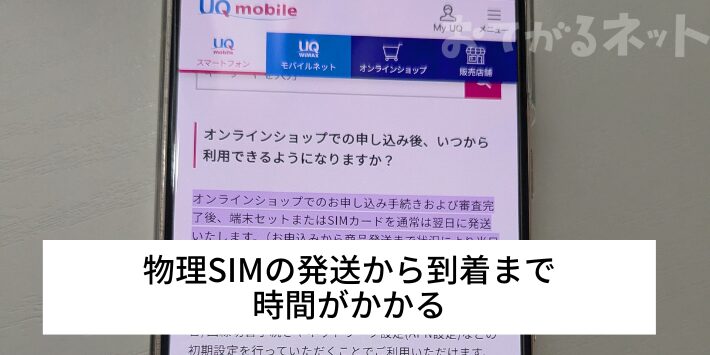
物理SIMの場合、オンラインから申し込むと最短でも翌日発送です。
最も遅い場合は1週間ほど時間がかかることもあります。
すぐに回線を開通させたい人に物理SIMはおすすめできません。
紛失や故障の可能性がある

物理SIMは紛失や故障の可能性があることもデメリットです。
抜き挿しが容易な分、ふとした隙にSIMカードだけを盗まれ、他のスマホに挿入されて悪用される可能性もあります。
また、自分でSIMカードを挿し替える際になくしてしまうリスクもあります。

僕も先日、SIMカードを入れようとした時に落としてしまいました…。すぐ見つかったので事なきを得ました。
また、SIMカードやSIMカードスロットは小さくて壊れやすいため雑に扱うのは禁物です。
壊れてしまった場合、SIMの再発行費用やスマホの修理費など料金が発生するうえ、手続きの手間もかかります。
その点、eSIMなら他人に盗まれたり、なくしたり壊したりするおそれがありません。
UQモバイルのeSIMによくある質問

UQモバイルのeSIMと物理SIMについてよくある質問をまとめました。
- UQモバイルでeSIMは使えますか?
- UQモバイルではiPhone・AndroidともにeSIMを利用できます。eSIMの利用に特別な費用はかかりません。eSIMと物理SIM、それぞれのメリットとデメリットを確認して、自分にピッタリな方を選びましょう。また、eSIMの利用は本記事で解説した手順を参考にすれば簡単にできるので、eSIM初心者の方も安心してください。
>> UQモバイルでeSIMを使う方法をくわしく見る
- eSIMのメリットはなんですか?
- 最短45分で回線開通できることや、デュアルSIM運用できることです。また、本体内蔵型のSIMのため、なくしたり壊したりするリスクもありません。オンラインで手続きが完結できるので、なかなか店頭に行く時間が取れないという人にもおすすめできます。
>> UQモバイルのeSIMを使うメリットをくわしく見る
- eSIMと物理SIMで通信速度や繋がりやすさは違う?
- eSIMと物理SIMで通信速度や繋がりやすさに違いはありません。自分の使い方に合わせて、eSIMと物理SIMのどちらかを選びましょう。
- eSIMの再発行に料金はかかりますか?
- オンラインから手続きすれば無料ですが、店頭で手続きすると3,850円かかるため、オンラインでの申し込みがおすすめです。店頭で手続きする場合、来店予約が必要だったり店頭までの移動時間がかかりますが、オンラインならそれらの手間が不要です。
>> eSIM再発行時の手数料についてくわしく見る
まとめ
最後にUQモバイルのeSIMと物理SIMはどちらがおすすめなのかについておさらいします。
- eSIMなら最短45分で開通できる
- 物理SIMは挿し替えるだけで機種変更ができる
- eSIMと物理SIMで迷ったら、デュアルSIMにもしやすいeSIMがおすすめ
UQモバイルはeSIMと物理SIMの両方を提供しています。
どちらにもメリットとデメリットがありますが、配送を待たずにすぐ開通できるeSIMがおすすめです。
eSIMなら紛失や故障の心配もなく、再発行も無料でできます。

UQモバイルをeSIMで契約しておけば、別の携帯電話会社を物理SIMで契約してデュアルSIMにもできるね。
現在UQモバイルオンラインショップは、SIMのみの契約でお得なキャンペーンを実施しています。
本記事を参考に、ぜひUQモバイルをeSIMで契約してみましょう。
最後までお読みいただき、ありがとうございました。


